Wps软件可以编辑不同类型的文件,因此使用的用户还是非常多的,不过有部分用户还不不知道如何在表格在中输入≤数学符号,那么下面就跟着小编一起来看看Wps在表格中输入≤等数学符号方法,有需要的用户可不要错过。
Wps在表格中输入≤等数学符号方法
使用WPS Office打开表格,依次点击“插入”--->“符号”--->“其他符号”。
Wps如何在表格中不显示零值?Wps在表格中不显示零值方法
Wps如何在表格中不显示零值?相信有很多小伙伴都喜欢使用Wps来进行一些数据的编辑,而我们在使用Wps表格处理数据的过程,有时候零值并不想显示,隐藏零值效果更好,这个时候应该如何去操作呢?下面就跟着小编一起来看看方法吧。
在弹出框中,选择“符号”,子集中选择“数学运算符”。
根据需要选择相关的数学符号即可。
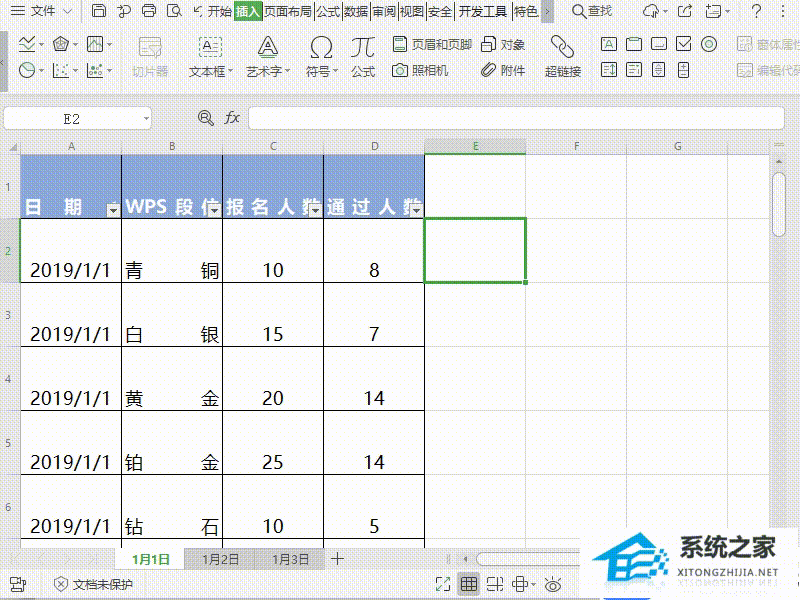
Wps如何快速转换表格字母大小写?Wps快速转换表格字母大小写方法
Wps如何快速转换表格字母大小写?相信有很多小伙伴都喜欢使用Wps来进行一些数据的编辑,而我们在处理表格的时候难免会需要转换字母大小,这个时候应该如何去操作呢?下面就跟着小编一起来看看方法吧,有需要的用户可不要错过。




